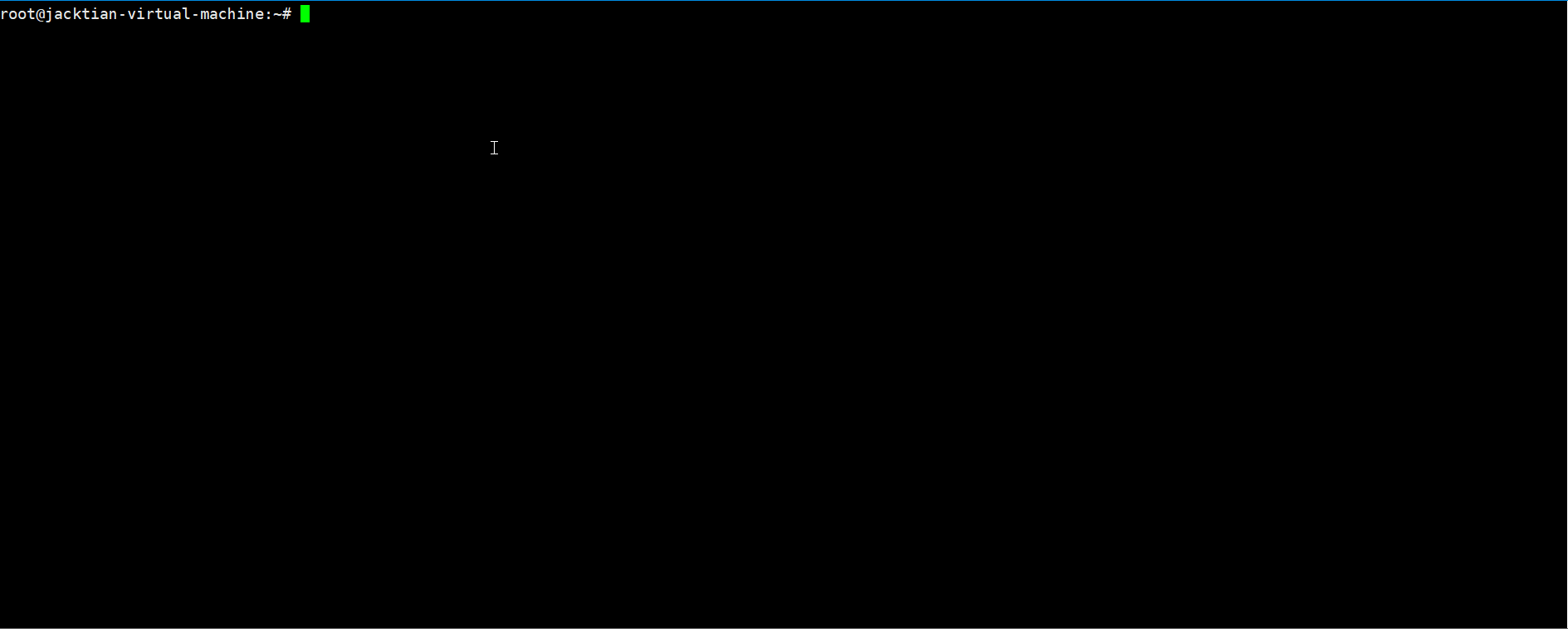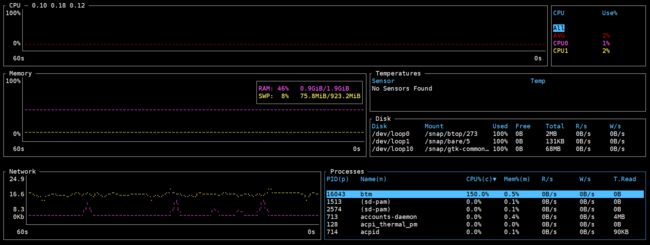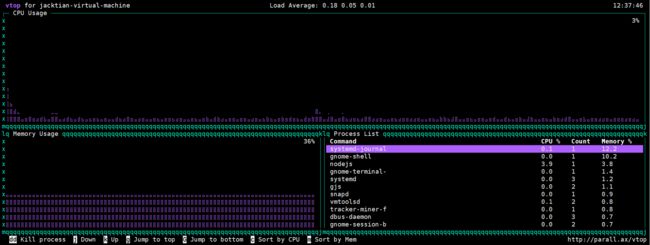11 款可替代 top 命令的工具
作者:JackTian
来源:公众号「杰哥的IT之旅」
ID:Jake_Internet
转载请联系授权(微信ID:Hc220088)
原文地址:11 款可替代 top 命令的工具!
大家好,我是杰哥。
在 Linux 环境下 top 命令都不陌生,它以实时动态的方式查看系统的整体运行情况,综合了多方信息监测系统性能和运行信息的实用工具,通过 top 命令所提供的互动式界面,可以用热键来进行管理。
在介绍本篇 top 命令的替代工具时,我们先来回顾下 top 的基本语法、常用选项、交互时的热键以及实例解释,从而加深对 top 的理解,同时也希望能进一步的运用在实际场景中。
一、top
1.1 top 语法
top(选项)
1.2 top 选项
- -b:以批处理模式操作;
- -c:显示完整的治命令;
- -d:屏幕刷新间隔时间;
- -I:忽略失效过程;
- -s:保密模式;
- -S:累积模式;
- -i<时间>:设置间隔时间;
- -u<用户名>:指定用户名;
- -p<进程号>:指定进程;
- -n<次数>:循环显示的次数;
1.3 top 交互时的热键
- h:显示帮助信息并给出简短的命令总结说明提示;
- k:终止一个进程;
- i:忽略闲置和僵死的进程;
- q:退出 top;
- r:重新安排一个进程的优先级别;
- S:切换到累计模式;
- s:改变两次刷新之间的延迟时间(单位为s),如果有小数,就换算成ms。输入0值则系统将不断刷新,默认值为:5s;
- f 或者 F:从当前显示中添加或者删除;
- o 或者 O:改变显示的顺序;
- l:切换显示平均负载和启动时间信息;
- m:切换显示内存信息;
- t:切换显示进程和 CPU 状态信息;
- c:切换显示命令名称和完整命令行;
- M:根据驻留内存大小进行排序;
- P:根据 CPU 使用百分比大小进行排序;
- T:根据时间或累计时间进行排序;
- w:将当前设置写入 ~/.toprc 文件中;
top - 09:48:47 up 1 day, 10:54, 2 users, load average: 0.00, 0.02, 0.00
任务: 293 total, 2 running, 291 sleeping, 0 stopped, 0 zombie
%Cpu(s): 0.0 us, 0.2 sy, 0.0 ni, 99.8 id, 0.0 wa, 0.0 hi, 0.0 si, 0.0 st
MiB Mem : 1945.1 total, 160.5 free, 849.7 used, 934.9 buff/cache
MiB Swap: 923.2 total, 921.4 free, 1.8 used. 904.4 avail Mem
PID USER PR NI VIRT RES SHR %CPU %MEM TIME+ COMMAND
6775 root 20 0 21752 4280 3424 R 0.3 0.2 0:05.58 top
1.4 top 实例解释
第一行:任务队列信息
- top - 09:48:47:显示当前系统时间
- 1 day:系统已经运行了 1 天
- 2 users:2 个用户当前登录
- load average: 0.00, 0.02, 0.00:系统负载,即任务队列的平均长度。 三个数值分别为 1分钟、5分钟、15分钟前到现在的平均值。
第二行:进程信息
- Tasks: 293 total:总进程数
- 2 running:正在运行的进程数
- 291 sleeping:睡眠的进程数
- 0 stopped:停止的进程数
- 0 zombie:僵尸进程数
第三行:CPU 信息
- %Cpu(s): 0.0 us:用户空间占用 CPU 的百分比
- 0.2 sy:内核空间占用 CPU 的百分比
- 0.0 ni:用户进程空间内改变过优先级的进程占用 CPU 的百分比
- 99.8 id:空闲 CPU 的百分比
- 0.0 wa:等待输入输出 CPU 的时间百分比
- 0.0 hi:硬中断占用 CPU 的百分比
- 0.0 si:软中断占用 CPU 的百分比
- 0.0 st:用于有虚拟 CPU 的情况,用来指示被虚拟机偷掉的 CPU 时间
第四 / 五行:内存信息
- MiB Mem : 1945.1 total:物理内存总量
- 160.5 free:空闲内存总量
- 849.7 used:使用的物理内存总量
- 934.9 buff/cache:用于内核缓存的内存量
- MiB Swap: 923.2 total:交换区总量
- 921.4 free:空闲交换区总量
- 1.8 used:使用的交换区总量
- 904.4 avail Mem:可用于进程下一次分配的物理内存数量
第六行:进程详细信息
- PID:进程 PID 号
- USER:用户
- PR:优先级
- NI:nice值,负值表示高优先级,正值表示低优先级
- VIRT:进程使用的虚拟内存总量,单位为 KB
- RES:进程使用的、未被换出的物理内存大小,单位为 KB
- SHR:共享内存大小,单位为 KB
- %CPU:上次更新到现在的CPU时间占用百分比
- %MEM:进程使用的物理内存百分比
- TIME+:进程使用的 CPU 时间总计,单位 1/100秒
- COMMAND:命令名 / 命令行
历史 top 原创可参考:《你不得不知的 top 命令技巧》
以上就是针对 top 命令的回顾。当然了,进程详细信息里还有很多信息,就不一一介绍了,在日常学习和工作中有需要用到的解释说明,可参阅相关资料进行了解。
不过 top 已经满足我们在学习以及工作中排查相关问题的基本条件了。接下来,给大家介绍一些针对 top 命令的替代工具,也许做了对比后,你会更喜欢这些替代工具。
二、bashtop
bashtop[^1]基于 Shell 语言编写,是用于展示当前 Linux 操作系统的处理器、内存、硬盘、网络和进程等各项资源的使用情况与状态,可在 Fedora、CentOS 8、RHEL 8、Ubuntu、Debian、FreeBSD、OSX 等多种操作系统中安装。
2.1 bashtop 的特征
- 易使用,具有游戏灵感的菜单系统;
- 快速且“大部分”响应式 UI,带有 UP、DOWN 键进程选择;
- 显示所选进程的详细统计信息的功能;
- 显示当前磁盘的读写速度;
- 过滤流程的能力;
- 在排序选项之间轻松切换;
- 向选定的进程发送 SIGTERM、SIGKILL、SIGINT;
- 可更改所有配置文件选项的 UI 菜单;
- 网络使用情况的自动缩放图;
- 如有新版本可用,则在菜单中进行显示;
- Linux 环境下可切换的多种数据采集方式;
2.2 bashtop 的安装
CentOS 8 安装:
# dnf config-manager --set-enabled PowerTools
# dnf install epel-release
# dnf install bashtop
RHEL 8 安装:
ARCH= $( /bin/arch )
subscription-manager repos --enable " codeready-builder-for-rhel-8- ${ARCH} -rpms "
dnf install epel-release
dnf install bashtop
Ubuntu 安装:
# sudo add-apt-repository ppa:bashtop-monitor/bashtop
# sudo apt update
# sudo apt install bashtop
安装非常简单,我用的是 Ubuntu,所以用 apt install 直接安装即可,如果你用的是其他操作系统,可参考:https://github.com/aristocratos/bashtop#installation 章节进行安装。
2.3 bashtop 的使用
安装完毕后,直接执行命令bashtop即可。
# bashtop
历史 bashtop 原创可参考:《一款霸榜 GitHub 的开源 Linux 资源监视器!》
三、bpytop
bpytop[^2]是 bashtop 的延续,基于 Python 语言编写,主要用于展示当前 Linux 操作系统的处理器、内存、磁盘、网络和进程的使用情况和统计信息的资源监视器,可在 Mac OSX、Arch Linux、Debian、FreeBSD、Fedora、CentOS 8、Ubuntu 等多种操作系统中安装。
3.1 bpytop 的特征
- 易使用且具有游戏灵感的菜单系统;
- 完全支持鼠标,所有带有突出显示键的按钮都是可点击的,并且鼠标滚动可以在进程列表和菜单框中工作;
- 快速且响应迅速的 UI,带有 UP、DOWN 键进程选择;
- 显示所选进程的详细统计信息的功能;
- 能够过滤进程,可以输入多个过滤器;
- 在排序选项之间轻松切换;
- 向选定的进程发送 SIGTERM、SIGKILL、SIGINT;
- 用于更改所有配置文件选项的 UI 菜单;
- 网络使用情况的自动缩放图;
- 如有新版本可用,则在菜单中显示消息;
- 显示当前磁盘的读写速度;
3.2 bpytop 的安装
Mac OSX 安装:
# brew install bpytop
Fedora / CentOS 8 安装:
# sudo dnf install bpytop
Debian / Ubuntu 安装:
# sudo apt install bpytop
安装非常简单,我用的是 Ubuntu,所以用 apt install 直接安装即可,如果你用的是其他操作系统,可参考:https://github.com/aristocratos/bpytop#installation 章节进行安装。
3.3 bpytop 的使用
安装完毕后,直接执行命令bpytop即可。
$ bpytop -lc
更多 bpytop 命令行选项
usage: bpytop [-h] [-b BOXES] [-lc] [-v] [--debug]
optional arguments:
-h, --help show this help message and exit
-b BOXES, --boxes BOXES
which boxes to show at start, example: -b "cpu mem net proc"
-lc, --low-color disable truecolor, converts 24-bit colors to 256-color
-v, --version show version info and exit
--debug start with loglevel set to DEBUG overriding value set in config
历史 bpytop 原创可参考:《一款基于 Python 语言的 Linux 资源监视器!》
四、btop
btop[^3]基于 C++ 语言编写,主要用于展示当前 Linux 操作系统的处理器、内存、磁盘、网络和进程的使用情况和统计信息的资源监视器。
4.1 btop 的特征
- 易使用,具有游戏灵感的菜单系统;
- 支持鼠标所有带有突出显示键的按钮都是可点击的,并且鼠标滚动在进程列表和菜单框中工作;
- 快速且响应迅速的 UI,带有 UP、DOWN 键进程选择;
- 显示所选进程的详细统计信息的功能;
- 过滤流程的能力;
- 在排序选项之间轻松切换;
- 进程的树视图;
- 向选定的进程发送任何信号;
- 用于更改所有配置文件选项的 UI 菜单;
- 网络使用情况的自动缩放图;
- 显示磁盘的 IO 活动和速度;
- 电池电量计;
- 图表的可选符号;
4.2 btop 的安装
# snap install btop
安装非常简单,我用的是 Ubuntu,所以用 snap install 直接安装即可,如果你用的是其他操作系统或通过其他方式进行安装,可参考:https://github.com/aristocratos/btop#installation 章节进行安装。
4.3 btop 的使用
安装完毕后,直接执行命令btop即可。
# btop
usage: btop [-h] [-v] [-/+t] [-p <id>] [--utf-force] [--debug]
optional arguments:
-h, --help show this help message and exit
-v, --version show version info and exit
-lc, --low-color disable truecolor, converts 24-bit colors to 256-color
-t, --tty_on force (ON) tty mode, max 16 colors and tty friendly graph symbols
+t, --tty_off force (OFF) tty mode
-p, --preset <id> start with preset, integer value between 0-9
--utf-force force start even if no UTF-8 locale was detected
--debug start in DEBUG mode: shows microsecond timer for information collect
and screen draw functions and sets loglevel to DEBUG
以上三款开源 top 替代工具可以说是 Jakob P. Liljenberg 的三剑客。
五、bottom
bottom[^4]是用于终端的可定制跨平台图形进程 / 系统监视器,支持 Linux、macOS 和 Windows。
5.1 bottom 的特征
- 随着时间变化的 CPU 使用率、平均水平和每个核心水平;
- 随着时间变化的 RAM 和交换使用情况;
- 一段时间内的网络 I/O 使用情况;
- 支持放大或缩小显示的当前时间间隔;
- 支持显示磁盘容量、使用情况、温度传感器、电池使用情况的信息;
- 支持显示、排序、搜索有关流程信息的小部件(CPU、内存、网络、进程、磁盘、温度、电池);
- 支持使用命令行标志或配置文件控制的可定制行为(自定义和预建的颜色主题、更改某些小部件的默认行为、更改小部件的布局、过滤掉磁盘和温度小部件中的条目);
- 支持键、鼠标绑定相关快捷键;
5.2 bottom 的安装
可以在 Arch Linux、Debian/Ubuntu、Fedora/CentOS 多种平台或以多种方式都可进行安装。
# curl -LO https://github.com/ClementTsang/bottom/releases/download/0.6.6/bottom_0.6.6_amd64.deb
# sudo dpkg -i bottom_0.6.6_amd64.deb
更多安装方式可参考:https://github.com/ClementTsang/bottom#installation 章节进行安装。
5.3 bottom 的使用
安装完毕后,执行命令btm即可
# btm
六、glances
Glances[^5]是基于 Python 语言编写的一款跨平台的监控工具,旨在通过 curses 或基于 Web 的界面呈现大量系统监控信息,该信息可根据用户界面的大小动态调整,是 GNU/Linux、BSD、Mac OS 和 Windows 操作系统的 top/htop 替代品。
它可以在客户端/服务器模式下工作,远程监控可以通过终端、Web 界面或 API(XML-RPC 和 RESTful)完成,统计数据也可以导出到文件或外部时间/值数据库。
除了列出所有进程及其 CPU 和内存使用情况之外,它还可以显示有关系统的其他信息,比如:
- 网络及磁盘使用情况
- 文件系统已使用的空间和总空间
- 来自不同传感器(例如电池)的数据
- 以及最近消耗过多资源的进程列表
6.1 glances 的安装
# apt install glances
更多安装方式可参考:https://github.com/nicolargo/glances#installation 章节进行安装。
6.2 glances 的使用
独立模式只需执行:
# glances
# glances -w
使用 Web 界面监控本地机器并启动 RESTful 服务器,从http://0.0.0.0:61208/开始浏览 Web 服务器。
客户端 / 服务器模式可执行:
# glances -s
在服务器端并运行:
# glances -c 更多 glances 使用、可选参数选项以及使用案例可执行命令glances -h查看相关帮助信息。
七、gotop
gotop[^6]是基于 Go 语言编写,是一个基于终端的图形活动监视器,可在 Linux、FreeBSD 和 macOS 上运行。
7.1 gotop 的安装
# snap install gotop
7.2 gotop 的使用
安装完毕后,执行命令gotop即可,更多热键可参考 GitHub 存储库的用法部分。

八、gtop
gtop[^7]是基于 JavaScript 语言编写的一款终端系统监控仪表板。
8.1 gtop 的安装
# apt install npm
# npm install gtop -g
8.2 gtop 的使用
安装完毕后,执行命令gtop即可,要停止 gtop 可使用q键或者Ctrl+c。
# gtop
九、htop
htop[^8]可以说是 top 的绝佳替代品,它是用 C 写的,是一个跨平台的交互式的进程监控工具,具有更好的视觉效果,一目了然更容易理解当前系统的状况,允许垂直和水平滚动进程列表以查看它们的完整命令行和相关信息,如内存和 CPU 消耗。还显示了系统范围的信息,例如平均负载或交换使用情况。
显示的信息可通过图形设置进行配置,并且可以交互排序和过滤,与进程相关的任务(例如终止和重新处理)可以在不输入其 PID 的情况下进行完成。
安装也很简单,只需执行命令apt install htop即可完成。

十、nvtop
Nvtop[^9]:NVidia TOP,一个用于 NVIDIA GPU 的 (h)top 类似任务监视器,它可以处理多个 GPU 并以 htop 熟悉的方式打印有关它们的信息。
Ubuntu disco (19.04) / Debian buster (stable)
# sudo apt install nvtop
# nvtop -h
nvtop version 1.1.0
Available options:
-d --delay : Select the refresh rate (1 == 0.1s)
-v --version : Print the version and exit
-s --gpu-select : Colon separated list of GPU IDs to monitor
-i --gpu-ignore : Colon separated list of GPU IDs to ignore
-p --no-plot : Disable bar plot
-r --reverse-abs : Reverse abscissa: plot the recent data left and older on the right
-C --no-color : No colors
-N --no-cache : Always query the system for user names and command line information
-f --freedom-unit : Use fahrenheit
-E --encode-hide : Set encode/decode auto hide time in seconds (default 30s, negative = always on screen)
-h --help : Print help and exit
十一、vtop
vtop[^10]是一款命令行的图形活动监视器,它是使用 drawille 绘制带有 Unicode 盲文字符的 CPU 和内存图表,通过可视化的方式进行展示,还将具有相同名称的进程分组在一起,安装也很简单,只需执行命令npm install -g vtop即可完成。
- dd:杀死该组中的所有进程
- 按向下箭头或
j键向下移动 - 按向上箭头或
k键向上移动进程列表 - 按
g键转到进程列表的顶部 - 按
G键移动到列表的末尾 - 按
c键可按 CPU 进行排序 - 按
m键可按内存进行排序
十二、zenith
zenith[^11]是基于 Rust 语言编写的一款具有可缩放的图表、CPU、GPU、网络和磁盘使用的终端图形。
12.1 zenith 的特征
- 可选的 CPU、内存、网络和磁盘使用情况图表
- 支持浏览磁盘可用空间、NIC IP 地址、CPU 频率
- 支持显示 CPU、内存和磁盘的用户
- 电池百分比、充电或放电时间、已用电量
- 类似于 top 的可过滤进程表,包括每个进程的磁盘使用情况
- 更改流程优先级
- 可缩放图表视图(支持及时回滚)
- 使用信号管理流程
- 运行之间保存的性能数据
- NVIDIA GPU 的 GPU 利用率指标(带有–features nvidia),包括每个进程的 GPU 使用率
- 磁盘可用空间图表
12.2 zenith 的安装
zenith 我是通过 deb 软件包安装的,不过最新的 64 位 deb 软件包需要基于 Debian >= 9 或 Ubuntu >= 16.04 的发行版才可安装。
# curl -LO https://github.com/bvaisvil/zenith/releases/download/0.12.0/zenith_0.12.0-1_amd64.deb
# dpkg -i zenith_0.12.0-1_amd64.deb
其他安装方式可参考:https://github.com/bvaisvil/zenith#installation 章节部分。
12.3 zenith 的使用
安装 zenith 完毕后,不带任何参数运行 zenith 将以 CPU、磁盘和网络的默认可视化和 2000 毫秒(2 秒)的刷新率启动。
# zenith
Usage: zenith [OPTIONS]
Optional arguments:
--disable-history Disables history when flag is present (default: false)
-h, --help
-V, --version
-c, --cpu-height INT Min Percent Height of CPU/Memory visualization. (default: 17)
--db STRING Database to use, if any.
-d, --disk-height INT Min Percent Height of Disk visualization. (default: 17)
-n, --net-height INT Min Percent Height of Network visualization. (default: 17)
-p, --process-height INT Min Percent Height of Process Table. (default: 32)
-r, --refresh-rate INT Refresh rate in milliseconds. (default: 2000)
-g, --graphics-height INT Min Percent Height of Graphics Card visualization. (default: 17)
References
[1] bashtop:https://github.com/aristocratos/bashtop
[2] bpytop:https://github.com/aristocratos/bpytop
[3] btop:https://github.com/aristocratos/btop
[4] bottom:https://github.com/ClementTsang/bottom
[5] glances:https://github.com/nicolargo/glances
[6] gotop:https://github.com/cjbassi/gotop
[7] gotop:https://github.com/xxxserxxx/gotop
[8] gtop:https://github.com/aksakalli/gtop
[9] htop:https://github.com/htop-dev/htop
[10] nvtop:https://github.com/Syllo/nvtop
[11] vtop:https://github.com/MrRio/vtop
[12] zenith:https://github.com/bvaisvil/zenith
近期原创
- 10 款你不知道的 Linux 环境下的替代工具
- 5 款可替代 du 命令的工具
- 在线运行 Linux,真滴牛逼。
以上就是今天所要分享的全部内容了。
如果你觉得这篇文章对你有点用的话,为本文点个赞、留个言或者转发一下,让更多的朋友看到,因为这将是我持续输出更多优质文章的最强动力!